Für Dich passende Angebote bei Amazon:
Optimiere Dein Windows-SystemSchütze Dein Windows-System
Dein (neues) Windows-System
 Automatisches Upgrade auf Windows 10 verhindern (KB3035583)
Automatisches Upgrade auf Windows 10 verhindern (KB3035583)
Das kostenlose Upgrade auf Windows 10 ist schon seit einiger Zeit möglich. Wie es funktioniert und was vorher noch bedacht werden sollte, hat Nixi bereits hier erklärt.![]()
Wer Windows 10 aber nicht installieren möchte, wird sich über das Werbe-Icon im Infobereich

und die unregelmäßig erscheinenden Werbefenster doch irgendwann ärgern. Auch hat Microsoft bereits damit begonnen, die zur Installation von Windows 10 erforderlichen Dateien auf den Computer der Windows 7- und Windows 8.1-Nutzer zu laden, egal, ob Windows 10 durch den Nutzer reserviert wurde oder nicht.
Verantwortlich dafür ist ein (noch optionales) Update mit der Bezeichnung KB3035583.
Dieses sorgte für die Installation der Windows 10 – Werbung und noch vielem mehr.
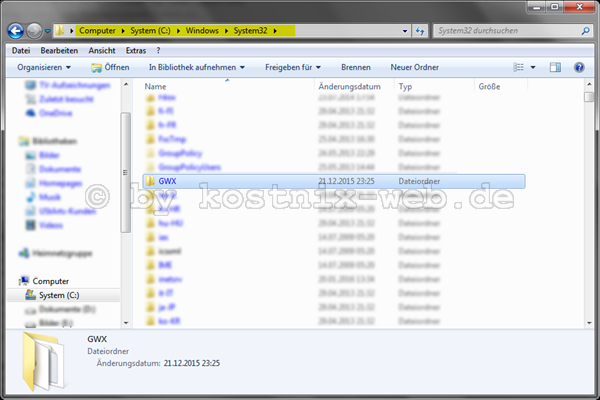
Unter „C:/Windows/System32“ wurde durch das Update KB3035583 der Ordner „GWX“ (= Get Windows 10) installiert,
 in dem die entsprechenden Programmdateien hinterlegt sind. Diese sorgen auch für den Download der Windows 10 – Installationsdateien, welcher für den Nutzer unerkannt im Hintergrund durchgeführt wird und mehrere GB auf dem C: – Laufwerk beansprucht.
in dem die entsprechenden Programmdateien hinterlegt sind. Diese sorgen auch für den Download der Windows 10 – Installationsdateien, welcher für den Nutzer unerkannt im Hintergrund durchgeführt wird und mehrere GB auf dem C: – Laufwerk beansprucht.
Ob diese Installationsdateien bereits auch auf Deinem Computer vorhanden sind, kannst Du prüfen, …
 … indem Du unter „C:“ nach dem Ordner „$Windows.~BT“ suchst. In diesem werden die Installationsdateien gespeichert. Eventuell müssen zunächst versteckte Dateien sichtbar gemacht werden, wie Nixi hier beschrieben hat: versteckte Dateien anzeigen.
… indem Du unter „C:“ nach dem Ordner „$Windows.~BT“ suchst. In diesem werden die Installationsdateien gespeichert. Eventuell müssen zunächst versteckte Dateien sichtbar gemacht werden, wie Nixi hier beschrieben hat: versteckte Dateien anzeigen.
Diesen Ordner kannst Du getrost löschen.
Es steht also zu befürchten, dass irgendwann Windows 10 auch ohne Zutun des Nutzers oder zumindest unbeabsichtigt ganz automatisch über die Windows-Update-Funktion installiert wird.
Wie kann dies verhindert werden?
-
Deinstallation des Updates KB3035583 wie folgt:
Über die Systemsteuerung wird zunächst die Update-Funktion des Computers aufgerufen.

Dazu drückst Du gleichzeitig die „Windows“ und die „R“ – Tasten und gibst in das entsprechende Fenster „appwiz.cpl“ ein. Alternativ kannst Du die Updatefunktion auch über die Systemsteuerung aufrufen, wie hier beschrieben: Windows Update richtig einstellen.
Jetzt rufst Du die Übersicht der installierten Updates auf …

… und suchst dort nach dem Update „KB3035583„. Dazu gibst Du die Bezeichnung des Updates einfach in das Suchfeld ein (1). Nach einem Klick auf das Update (2) klickst Du auf „Deinstallieren“ (3) …

… und beantwortest die anschließende Sicherheitsabfrage mit „Ja„.
2. Installation des Updates und von Windows 10 verhindern.
Sowohl das Update „KB3035583“ und auch Windows 10 werden derzeit als optionale, empfohlene Updates zur Installation angeboten. Je nach Einstellung werden aber auch optionale Updates wie wichtige Updates behandelt und automatisch installiert.
Um dies zu ändern, rufst Du wieder „Windows Update“ auf.

Danach klickst Du auf „Einstellungen ändern„…

Hier entfernst Du das Häkchen vor „Empfohlene Updates auf die gleiche Weise wie wichtige Updates bereitstellen„. Von nun an können empfohlene Updates nur noch manuell, also durch den Nutzer selbst installiert werden. Dies gilt dann auch für das „optionale Windows – 10 – Upgrade„.
Erforderliche Sicherheitsupdates werden weiterhin installiert. Sollte Windows 10 also irgendwann zum „wichtigen Update“ werden, wird es auch installiert.
Die vorgenommenen Einstellungen bestätigst Du mit einem Klick auf „OK“.
3. Windows 10 für die Installation sperren.
Damit Windows 10 nicht mehr über die Updatefunktion installiert werden kann, solltest Du es sperren. Windows nennt diese Funktion „Updates ausblenden„.

Dazu klickst Du das zur Installation angebotene Windows 10 mit der rechten Maustaste an. In dem erscheinenden Menü klickst Du auf „Update ausblenden„.
Nun wird das Upgrade auf Windows 10 gesperrt / nicht mehr angezeigt und kann somit auch nicht zur Installation ausgewählt werden.
4. Upgrade mittels Registry verhindern:
5. Info-Symbol verbergen:
TIPP:
 Es sind auch verschiedene Programme / Tools im Umlauf, welche die automatische Installation von Windows 10 verhindern und das GWX-Symbol im Infobereich entfernen sollen. Eigentlich machen diese Tools nichts anderes, als das hier beschriebene. Wer ein solches Tool nutzen möchte, sollte es jedoch aus einer vertrauenswürdigen Quelle beziehen und über einen aktuellen Virenschutz verfügen. Beispielsweise sei hier der GWX-Stopper (chip.de) und der Windows-10-Zwangs-Update-Killer (Computerbild) genannt.
Es sind auch verschiedene Programme / Tools im Umlauf, welche die automatische Installation von Windows 10 verhindern und das GWX-Symbol im Infobereich entfernen sollen. Eigentlich machen diese Tools nichts anderes, als das hier beschriebene. Wer ein solches Tool nutzen möchte, sollte es jedoch aus einer vertrauenswürdigen Quelle beziehen und über einen aktuellen Virenschutz verfügen. Beispielsweise sei hier der GWX-Stopper (chip.de) und der Windows-10-Zwangs-Update-Killer (Computerbild) genannt.



 Automatisches Upgrade auf Windows 10 verhindern (KB3035583)
Automatisches Upgrade auf Windows 10 verhindern (KB3035583)
